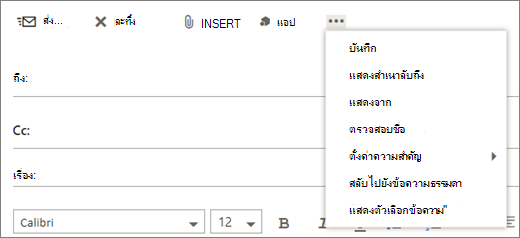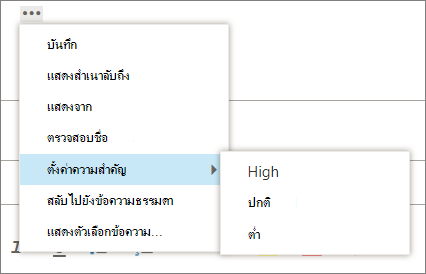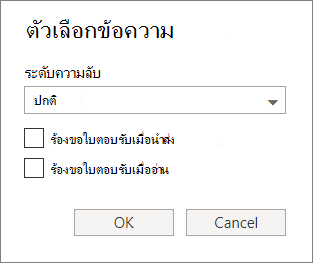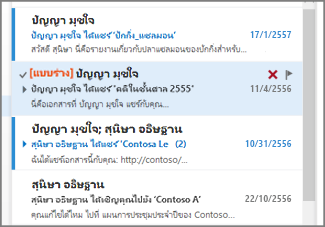การสร้างข้อความใหม่ใน Outlook Web App นั้นง่ายเหมือนกับการเลือก จดหมายใหม่ การตอบกลับข้อความนั้นง่ายดาย เลือก ตอบกลับตอบกลับทั้งหมด หรือ ส่งต่อ ที่ด้านบนของข้อความในบานหน้าต่างการอ่าน
|
บทความนี้มีไว้สําหรับ Outlook Web App ซึ่งใช้โดยองค์กรที่จัดการเซิร์ฟเวอร์อีเมลที่ใช้ Exchange Server 2013 หรือ 2010 ถ้าคุณกําลังใช้ Microsoft 365, หรือ Exchange Server 2016 หรือ 2019 โปรแกรมอีเมลของคุณคือ Outlook บนเว็บ สำหรับความช่วยเหลือเกี่ยวกับ Outlook บนเว็บ ดูที่ รับความช่วยเหลือเกี่ยวกับ Outlook บนเว็บ |
-
บนแถบเครื่องมือ ให้เลือก จดหมายใหม่
-
ในบรรทัด ถึง หรือ สําเนาถึง ให้พิมพ์ชื่อของใครก็ตามที่อยู่ในโฟลเดอร์ที่ติดต่อของคุณหรือรายการที่อยู่ขององค์กร คุณยังสามารถใส่ที่อยู่อีเมลได้ด้วย
หมายเหตุ: ในครั้งแรกที่คุณใส่ชื่อของบุคคล Outlook Web App จะค้นหาที่อยู่ของบุคคลนั้น ชื่อที่ค้นหาจะถูกบันทึกเพื่อให้สามารถแก้ไขได้เร็วขึ้นในครั้งถัดไปที่คุณส่งข้อความไปยังบุคคลนั้น
-
เพิ่มชื่อเรื่อง พิมพ์ข้อความของคุณ แล้วเลือก
เมื่อคุณตอบกลับข้อความ จะมีสามสิ่งเกิดขึ้นโดยอัตโนมัติ ในฟอร์มข้อความใหม่ ชื่อเรื่องและข้อความของข้อความต้นฉบับจะถูกรวมไว้ และมีการเพิ่มคํานําหน้า (Re:) เพื่อระบุว่าเป็นการตอบกลับ
เมื่อต้องการตอบกลับเฉพาะบุคคลที่ส่งข้อความ
-
เลือกข้อความในบานหน้าต่างการอ่าน แล้วเลือก
-
พิมพ์การตอบกลับของคุณ แล้วเลือก
เมื่อต้องการตอบกลับไปยังผู้ส่งข้อความและผู้รับอื่นๆ ทั้งหมด
-
เลือกข้อความในบานหน้าต่างการอ่าน แล้วเลือก
-
พิมพ์การตอบกลับของคุณ แล้วเลือก
เมื่อคุณส่งต่อข้อความ ชื่อเรื่องและข้อความต้นฉบับจะถูกรวมไว้ในฟอร์มข้อความใหม่โดยอัตโนมัติ คํานําหน้า (Fw:) จะถูกเพิ่มลงในข้อความที่ถูกส่งต่อด้วย
-
เลือกข้อความในบานหน้าต่างการอ่าน แล้วเลือก
-
เลือกทำอย่างใดอย่างหนึ่งต่อไปนี้:
-
บนบรรทัด ถึง ให้พิมพ์ชื่อหรือที่อยู่อีเมลของบุคคลนั้นเพื่อรับข้อความ
หรือ
-
เลือก ถึง หรือ สําเนาถึง เพื่อเปิดรายการที่อยู่ของคุณ
-
-
พิมพ์ข้อความ แล้วเลือก
เมนู แทรก
-
เพิ่มสิ่งที่แนบมา เลือก
-
เพิ่มรูปภาพที่ปรากฏในข้อความ เลือก
-
เพิ่มลายเซ็นด้วยตนเอง เลือก
Outlook Web App มีการดําเนินการ เพิ่มเติม
-
ประหยัด Outlook Web App จะบันทึกข้อความโดยอัตโนมัติขณะที่คุณเรียบเรียง แต่คุณสามารถบังคับให้บันทึกได้ตลอดเวลา
-
แสดงสําเนาลับถึง ใช้ สําเนาลับถึง เพื่อรวมบุคคลในรายการผู้รับในขณะที่ซ่อนชื่อของพวกเขาจากผู้รับรายอื่น
-
แสดงจาก ถ้าคุณมีสิทธิ์ในการส่งจากมากกว่าหนึ่งที่อยู่ ให้ใช้เขตข้อมูลนี้เพื่อเปลี่ยน ที่อยู่ จาก ของข้อความที่คุณกําลังเรียบเรียง
-
ตรวจสอบชื่อ เลือกตัวเลือกนี้เพื่อตรวจสอบชื่อและที่อยู่อีเมลที่คุณพิมพ์เพื่อให้แน่ใจว่าสามารถส่งข้อความถึงพวกเขาได้
-
กําหนดความสําคัญ ใช้เพื่อตั้งค่าความสําคัญของข้อความ ซึ่งจะไม่เปลี่ยนแปลงวิธีการจัดการข้อความ แต่จะแจ้งให้ผู้รับทราบว่าข้อความมีความสําคัญสูงหรือมีความสําคัญต่ํา
-
สลับไปยังข้อความ ธรรมดา ใช้เพื่อเปลี่ยนการตั้งค่ามาตรฐานของ สลับเป็น HTML
-
แสดงตัวเลือก ข้อความ ตัวเลือกนี้มีตัวเลือก ข้อความ เพิ่มเติมที่คุณสามารถตั้งค่าระดับความลับของข้อความและร้องขอการแจ้งเมื่อผู้รับเปิดอ่าน
การตั้งค่าระดับความลับคือ ปกติส่วนบุคคลส่วนตัว และเป็นความลับ การตั้งค่าเหล่านี้ให้ข้อมูลเท่านั้นและไม่เปลี่ยนแปลงวิธีการจัดการข้อความ
ร้องขอใบตอบรับเมื่อคุณต้องการทราบว่าเมื่อข้อความที่คุณส่งถึงผู้รับแล้ว การแจ้งเมื่อผู้รับเปิดอ่านแล้วจะบอกให้คุณทราบเมื่อข้อความที่คุณส่งถูกทําเครื่องหมายว่าอ่านแล้ว อย่างไรก็ตาม โปรแกรมอีเมลบางโปรแกรมอนุญาตให้ผู้รับเลือกว่าจะตอบกลับการแจ้งเมื่อผู้รับเปิดอ่านหรือไม่
สิ่งสำคัญ:
-
นอกจากนี้ คุณอาจเห็นตัวเลือกในการเข้ารหัสลับข้อความหรือเซ็นชื่อแบบดิจิทัล ทั้งนี้ขึ้นอยู่กับว่าผู้ดูแลระบบของคุณเปิดฟีเจอร์เหล่านี้ไว้หรือไม่
-
หากมีการตั้งค่าการจัดการสิทธิ์พร้อมใช้งานสําหรับบัญชีของคุณ คุณจะเห็นตัวเลือกใน การตั้งค่าสิทธิ์ คุณสามารถใช้สิทธิ์ ตัวอย่างเช่น เพื่อป้องกันไม่ให้ผู้รับส่งต่อข้อความที่คุณส่ง หรือจากการใช้ตอบกลับทั้งหมดเพื่อตอบกลับข้อความที่คุณส่ง
ใน Outlook Web App คุณสามารถเริ่มต้น หยุด และเริ่มการเขียนใหม่ได้ตลอดเวลา Outlook Web App จะบันทึกข้อความที่คุณกําลังทํางานอยู่โดยอัตโนมัติ
เมื่อต้องการค้นหาข้อความที่คุณเริ่มแต่ไม่ได้ส่ง ให้เริ่มด้วยการดูในโฟลเดอร์ แบบร่าง ในรายการโฟลเดอร์ แบบร่างทั้งหมดจะถูกเก็บไว้ที่นั่นจนกว่าจะถูกส่งหรือลบ
ถ้าคุณไม่พบข้อความแบบร่างของคุณในโฟลเดอร์ แบบร่าง ให้ค้นหาในโฟลเดอร์เดียวกันกับข้อความต้นฉบับ คําว่า แบบร่าง จะปรากฏในรายการข้อความถัดจากชื่อของบุคคลที่ส่งข้อความต้นฉบับ
เมื่อต้องการจัดการข้อความแบบร่าง
เลือกข้อความแบบร่างในรายการข้อความเพื่อดูในบานหน้าต่างการอ่าน คุณสามารถละทิ้งแบบร่างหรือทํางานต่อได้
-
ดูข้อความในหน้าต่าง ใหม่ คุณสามารถดูข้อความที่คุณกําลังเขียนในหน้าต่างแยกต่างหาก เลือก เปิดในหน้าต่างแยกต่างหาก
-
เพิ่มผู้รับเพิ่มเติมลงในข้อความ ทุกครั้งก่อนที่คุณจะส่งข้อความ คุณสามารถเพิ่มผู้รับเพิ่มเติมได้ บนบรรทัด ถึง หรือ สําเนาถึง ให้พิมพ์ชื่อหรือที่อยู่อีเมลของผู้รับ